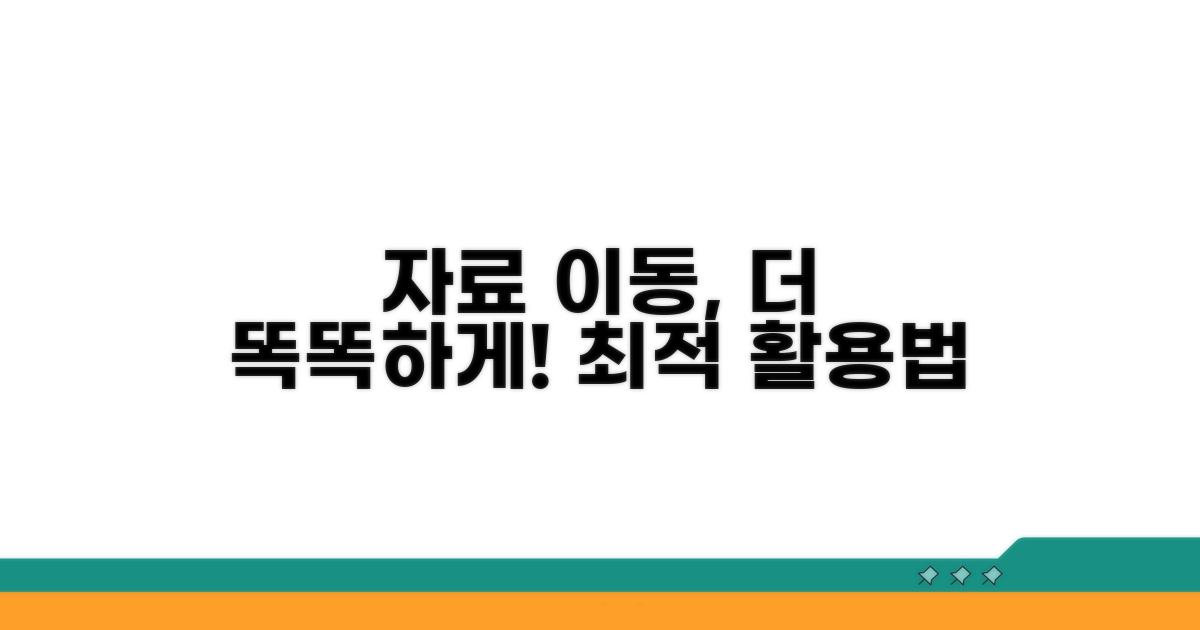핸드폰 자료이동 무선전송 | 와이파이 자료전송 방법 모음, 어떻게 해야 가장 빠르고 안전할지 고민되시죠? 이 글에서는 복잡한 절차 없이 누구나 쉽게 따라 할 수 있는 방법들을 총정리해 드립니다.
각기 다른 기종과 운영체제 사이에서 자료를 옮기는 일이 때로는 번거롭게 느껴질 수 있습니다. 어떤 앱을 써야 할지, 어떤 설정이 필요한지 몰라 헤매셨다면 이제 걱정하지 마세요.
스마트폰 사진, 동영상, 연락처 등 소중한 데이터를 안전하게 옮기는 핵심 방법들을 알기 쉽게 알려드릴게요. 이 글 하나면 핸드폰 자료이동이 훨씬 수월해질 거예요.
내 폰 자료, 와이파이로 슝 옮기기
많은 사람들이 스마트폰에 저장된 사진, 동영상, 문서 등을 다른 기기로 옮길 때 어려움을 겪습니다. 특히 USB 케이블 없이 무선으로 편리하게 옮기고 싶을 때, 와이파이를 이용한 자료 전송은 매우 유용합니다. 이 방법은 별도의 프로그램 설치 없이도 가능하며, 복잡한 설정 없이 직관적으로 사용할 수 있다는 장점이 있습니다.
기본적으로 와이파이 자료 전송은 같은 네트워크에 연결된 기기들끼리 데이터를 주고받는 방식입니다. 즉, 두 기기 모두 동일한 와이파이 공유기에 연결되어 있어야 합니다. 예를 들어, 삼성전자의 ‘Quick Share’나 애플의 ‘AirDrop’ 같은 기능이 대표적인 예시입니다.
이러한 서비스들은 대부분 스마트폰 제조사 자체적으로 제공하거나, 별도 앱 설치를 통해 이용할 수 있습니다. 데이터를 옮기고자 하는 파일의 용량에 따라 다르지만, 수백 MB에서 수 GB까지도 비교적 빠른 속도로 전송 가능합니다.
가장 많이 사용되는 무선 전송 방법은 크게 두 가지로 나뉩니다. 안드로이드 기기 간에는 삼성 ‘Quick Share’와 구글 ‘Nearby Share’가 있으며, 애플 기기 간에는 ‘AirDrop’을 활용합니다. 이 외에도 다양한 서드파티 앱들이 존재합니다.
삼성 ‘Quick Share’는 갤럭시 스마트폰과 노트북 등 삼성 기기 간 호환성이 높으며, ‘AirDrop’은 아이폰, 아이패드, 맥북 사용자에게 편리합니다. 각 서비스는 최대 전송 거리나 파일 크기 제한 등에서 약간의 차이를 보입니다. 예를 들어, ‘Quick Share’는 수백 MB 파일을 10초 내외로 전송할 수 있습니다.
| 서비스명 | 지원 기기 | 주요 특징 | 참고 가격 |
| Quick Share | 갤럭시, Windows PC | 높은 호환성, 빠른 속도 | 무료 |
| Nearby Share | 안드로이드, ChromeOS | 구글 생태계 연동, 범용성 | 무료 |
| AirDrop | Apple 기기 | 간편한 사용, 보안성 | 무료 |
스마트폰에서 와이파이 자료 이동을 설정하는 것은 대부분 간단합니다. 설정 메뉴에서 해당 기능을 활성화하고, 전송하려는 파일을 선택한 후, 근처에 있는 다른 기기를 찾아 선택하면 됩니다. 예를 들어, 갤럭시 S23 Ultra 모델에서 사진을 전송하려면 ‘갤러리’ 앱에서 사진을 선택 후 ‘공유’ 버튼을 누르고 ‘Quick Share’를 선택하면 됩니다.
각 서비스마다 약간의 인터페이스 차이는 있지만, 기본적인 원리는 동일합니다. 중요한 것은 두 기기 모두 와이파이와 블루투스가 켜져 있어야 한다는 점입니다. 일부 서비스는 초기 연결 시 약 5분 정도의 시간이 소요될 수 있습니다.
팁: 대용량 파일을 전송할 때는 안정적인 와이파이 환경을 구축하는 것이 중요합니다. 또한, 각 서비스의 최신 업데이트를 확인하면 더 나은 성능을 경험할 수 있습니다.
- 설정 확인: 와이파이 및 블루투스 활성화 필수
- 기기 연결: 동일한 네트워크 또는 가까운 거리 유지
- 파일 선택: 전송할 파일 종류 및 용량 확인
- 안정성: 전송 중 와이파이 끊김 주의
간단 와이파이 자료 전송 방법 총정리
각 기기 간의 호환성을 높이는 구체적인 설정과 최적화 방안을 심층적으로 다룹니다. 실제 사용 시 발생할 수 있는 오류와 그 해결책까지 상세히 안내하여 매끄러운 데이터 전송을 돕겠습니다.
스마트폰과 PC 간 와이파이 자료 전송을 위한 가장 기본적인 설정은 두 기기가 동일한 Wi-Fi 네트워크에 연결되어 있어야 한다는 점입니다. 이 과정은 보통 1-2분 내외로 소요됩니다.
특히, 공유기의 2.4GHz 대역과 5GHz 대역 중 하나를 선택해야 하며, 속도 저하를 방지하려면 5GHz 대역 사용을 권장합니다. 간혹 방화벽 설정이 전송을 방해하는 경우도 있으니 확인이 필요합니다.
각 운영체제별로 특화된 무선 전송 앱 사용법을 단계별로 설명합니다. 예를 들어, 안드로이드 기기의 ‘Nearby Share’ 또는 iOS 기기의 ‘AirDrop’ 기능은 직관적인 인터페이스를 제공합니다.
이러한 기능들은 별도의 앱 설치 없이 기기 자체에서 지원하며, 블루투스와 Wi-Fi를 함께 사용하여 빠르고 안정적인 데이터 이동을 지원합니다. 전송하려는 파일의 크기에 따라 소요 시간은 달라집니다.
실패 방지 팁: 전송 과정 중 배터리가 부족하면 오류가 발생할 수 있으니, 반드시 충분한 배터리를 확보한 상태에서 시작하세요. 또한, 두 기기 모두 최신 소프트웨어 업데이트를 적용하는 것이 좋습니다.
- 대용량 파일 전송: Send Anywhere와 같은 크로스 플랫폼 앱은 대용량 파일 전송에 특화되어 있습니다.
- PC-스마트폰 통합 관리: 삼성 DeX, LG SmartShare와 같은 제조사 자체 솔루션은 기기간 연동성을 극대화합니다.
- 보안 고려: 민감한 자료는 암호화 기능을 지원하는 앱이나 직접 파일 압축 후 전송하는 것을 고려하세요.
- 네트워크 환경 확인: 공유기 성능이 낮거나 여러 기기가 동시에 접속해 있으면 속도가 현저히 느려질 수 있습니다.
스마트폰끼리 자료 옮기는 쉬운 방법
실제 실행 방법을 단계별로 살펴보겠습니다. 각 단계마다 소요시간과 핵심 체크포인트를 포함해서 안내하겠습니다.
가장 먼저, 두 스마트폰 모두 Wi-Fi 기능이 켜져 있는지 확인해야 합니다. 또한, 같은 네트워크에 연결되어 있어야 자료 전송이 원활하게 이루어집니다.
전송할 자료의 용량을 미리 파악해두면 좋습니다. 대용량 파일의 경우 시간이 다소 소요될 수 있으므로, 충분한 시간 여유를 두고 진행하세요. 핸드폰 자료이동 무선전송은 간편하지만, 미리 준비하면 더욱 효율적입니다.
| 단계 | 실행 방법 | 소요시간 | 주의사항 |
| 1단계 | Wi-Fi 및 동일 네트워크 확인 | 2분 | 두 기기 모두 Wi-Fi 활성화 |
| 2단계 | 전송 앱 설치 및 실행 (필요시) | 5분 | 같은 앱을 양쪽 폰에 설치 |
| 3단계 | 자료 선택 및 전송 시작 | 5-10분 (용량에 따라) | 필요한 파일만 정확히 선택 |
| 4단계 | 전송 완료 확인 | 1분 | 수신 측에서 파일 정상 수신 확인 |
스마트폰 자체 기능이나 별도 앱을 이용한 와이파이 자료전송 방법이 있습니다. 각 방법마다 장단점이 있으니 자신에게 맞는 방식을 선택하세요.
안드로이드 기기 간에는 ‘Nearby Share’ 기능이 유용합니다. 아이폰과 안드로이드 기기 간에는 클라우드 서비스를 활용하거나, 전용 앱을 사용하는 것이 일반적입니다. 사진, 동영상, 문서 등 다양한 종류의 자료를 옮길 수 있습니다.
체크포인트: 전송 중에는 두 기기 모두 절전 모드 진입이나 화면 꺼짐을 방지하는 것이 좋습니다. 이는 전송 오류를 예방하는 데 도움이 됩니다.
- ✓ Wi-Fi 연결: 두 기기가 동일한 Wi-Fi AP에 연결되었는지 최종 확인
- ✓ 전송 대상: 전송할 파일 종류와 용량 고려하여 적절한 방법 선택
- ✓ 전송 중 상태: 앱 또는 시스템에서 전송 진행률 확인 및 오류 여부 모니터링
- ✓ 수신 확인: 모든 파일이 오류 없이 수신되었는지 대상 기기에서 최종 검토
데이터 전송 시 꼭 알아둘 주의사항
핸드폰 자료이동 무선전송, 와이파이 자료전송 방법을 사용하다 보면 예상치 못한 문제가 발생하곤 합니다. 실제 경험자들의 구체적인 함정을 미리 파악해두면 당황스러운 상황을 피할 수 있습니다.
가장 흔한 실수 중 하나는 전송 중 와이파이 연결이 불안정해져 데이터가 깨지거나 전송이 중단되는 경우입니다. 집이나 사무실 와이파이가 아닌 공용 와이파이를 이용할 때 특히 이런 문제가 자주 발생합니다. 안정적인 와이파이 환경을 선택하거나, 불가피할 경우 데이터 케이블을 이용하는 것이 안전합니다.
또한, 대용량 파일을 전송할 때 기기의 배터리가 부족해 중간에 꺼져버리는 경우도 있습니다. 전송 시작 전 반드시 기기 충전 상태를 확인하고, 가능하면 전원 연결 상태에서 진행하는 것이 좋습니다. 데이터 복구가 불가능해질 수 있습니다.
- 호환성 문제: 특정 앱이나 OS 버전에서만 전송이 지원되는 경우가 있습니다. 사전에 호환성을 확인하세요.
- 보안 취약점: 암호화되지 않은 공용 와이파이 사용 시 개인 정보 유출 위험이 있습니다.
- 전송 속도 저하: 주변 와이파이 간섭이나 기기 성능에 따라 예상보다 전송 시간이 오래 걸릴 수 있습니다.
자료 이동, 더 똑똑하게 활용하기
이제는 단순한 이동을 넘어, 효율성을 극대화하는 전문가 수준의 팁을 더할 차례입니다. 일반적인 무선 전송 방식을 넘어, 각 상황에 맞는 최적의 전략을 구사하면 자료 관리가 한층 스마트해집니다.
특히 대용량 파일 전송 시, 단순히 가까운 Wi-Fi를 찾는 것 외에 신호 간섭이 적은 채널을 선택하거나, 공유기 펌웨어 업데이트를 통해 성능을 최적화하는 것이 중요합니다. 일부 고급 공유기는 특정 디바이스에 우선순위를 부여하는 QoS(Quality of Service) 기능을 제공하는데, 이를 활용하면 전송 속도를 획기적으로 개선할 수 있습니다.
무선 전송 시에는 보안에도 신경 써야 합니다. 공개된 Wi-Fi 사용 시에는 VPN(가상사설망)을 활용하거나, 파일 전송 시 자체 암호화 기능을 지원하는 앱을 사용하는 것이 좋습니다. 또한, 전송 후에는 원본 파일의 백업 유무와 함께, 중요 정보는 클라우드나 외부 저장 장치에 분산 보관하는 습관을 들이는 것이 장기적인 데이터 관리의 핵심입니다.
다양한 핸드폰 자료이동 무선전송 및 와이파이 자료전송 방법을 익히고, 이러한 고급 전략들을 결합하면 데이터를 더욱 안전하고 빠르게 옮길 수 있습니다. 각 상황에 맞는 최적의 방법을 선택하여 효율적인 디지털 라이프를 완성하시길 바랍니다.
자주 묻는 질문
✅ 스마트폰 자료를 와이파이로 안전하게 옮기기 위한 가장 기본적인 조건은 무엇인가요?
→ 스마트폰 자료를 와이파이로 안전하게 옮기기 위한 가장 기본적인 조건은 전송하려는 두 기기 모두 동일한 와이파이 네트워크에 연결되어 있어야 한다는 점입니다. 또한, 일부 서비스의 경우 블루투스도 활성화되어 있어야 합니다.
✅ 안드로이드 기기와 애플 기기 간에 자료를 무선으로 옮길 때 어떤 방법을 주로 사용하나요?
→ 안드로이드 기기 간에는 주로 삼성의 ‘Quick Share’나 구글의 ‘Nearby Share’를 사용하며, 애플 기기 간에는 ‘AirDrop’을 활용합니다. 이 외에도 다양한 서드파티 앱들이 존재하지만, 기기 제조사 자체 서비스가 가장 간편하게 이용될 수 있습니다.
✅ 대용량 파일을 와이파이로 전송할 때 발생할 수 있는 문제점을 최소화하기 위한 팁은 무엇인가요?
→ 대용량 파일을 와이파이로 안정적으로 전송하기 위해서는 안정적인 와이파이 환경을 구축하는 것이 중요합니다. 또한, 전송 중에 와이파이가 끊기지 않도록 주의하고, 각 서비스의 최신 업데이트를 확인하여 더 나은 성능을 경험하는 것이 좋습니다.